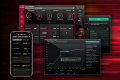4. Armoury Crate
La gestione del ROG Harpe Ace Mini è affidata, ancora una volta, al software Armoury Crate giunto alla versione 6.1.13.0.
Sul sito ASUS è disponibile anche Armoury Crate Gear, una versione ridotta per controllare unicamente il mouse.
Nel nostro caso, avendo numerosi dispositivi ROG, abbiamo optato per la versione completa.
La schermata iniziale, denominata Dashboard, presenta una visione generale del software.
Mediante il menu a scomparsa laterale potremo muoverci tra le varie schermate del software; la prima è denominata Dispositivi e permette di gestire le periferiche ROG connesse al sistema.
| | |
Dopo aver selezionato il ROG Harpe Ace Mini, è possibile rimappare immediatamente i pulsanti, inclusi quelli frontali (come quello destro e la rotella di scorrimento) e quelli situati sul lato sinistro.
Le opzioni di personalizzazione sono davvero tante, permettendo di assegnare funzionalità che vanno dalle macro alle funzioni multimediali, ai click del mouse, fino all'apertura di siti web o applicazioni.
La schermata Prestazioni consente di impostare secondo le proprie esigenze il sensore ottico ROG AimPoint Pro.
La barra della regolazione permette di gestire la risoluzione del sensore (indicata come sensibilità) in step di una singola unità per i profili integrati.
Il polling rate, invece, può essere impostato ad uno dei sette valori predefiniti, che vanno da 125 a 8.000Hz (se è collegato il Polling Rate Booster).
Ricordiamo che la risoluzione massima del sensore è di ben 42.000 DPI, soglia che renderà impossibile utilizzare il mouse anche su configurazioni multi-monitor 4K, risultando essere, in fondo, un aspetto meramente legato al marketing.
Da questa schermata è possibile attivare l'Angle Snapping e configurare la Regolazione Angolare.
L'Angle Snapping è una funzione che agisce sul tracciamento del sensore per "rettificare i movimenti", rendendo, di fatto, le linee tracciate più dritte.
Sebbene possa risultare utile in applicazioni che richiedono una maggiore precisione geometrica, è meno adatto se si ricercano movimenti più fluidi.
Con Regolazione Angolare, invece, si intende la possibilità di personalizzare l'inclinazione dl tracciamento del sensore, intervenendo, quindi, sul modo in cui il mouse rileva i movimenti.
Può risultare particolarmente utile per adattare il mouse alla posizione naturale della mano o al tipo di impugnatura.
| | |
Spostandoci nella sezione Lighting, è possibile modificare l'illuminazione RGB attiva scegliendo tra effetti predefiniti (come Respiro) e Aura Sync, ovvero effetti che vengono in automatico applicati su tutti i prodotti compatibili.
| | |
Dalla sezione Calibrazione potremo selezionare la distanza di sollevamento (Bassa o Alta) e calibrare il mouse, scegliendo tra superfici predefinite (come i tappetini ROG) o effettuando una calibrazione manuale.
La schermata Alimentazione permette, oltre che di visualizzare la percentuale di carica del mouse, di configurare il tempo e la modalità di sospensione, gli avvisi luminosi e le notifiche di sistema.
L'ultima sezione è infine dedicata agli aggiornamenti firmware.
Tra i dispositivi è presente inoltre il ROG OMNI RECEIVER.
Accedendo alla schermata dedicata, potremo connettere al ricevitore tutti i dispositivi ROG, così da occupare una singola porta USB.
| | |
La sezione generale di Aura Sync permette di scegliere su quali dispositivi attivarla, abilitare la modalità Performance e selezionare uno degli effetti disponibili.
La sezione dedicata ai profili, invece, permette di definire una configurazione da attivare automaticamente all'avvio di applicazioni o giochi.
| | |
| | |
Il sistema di registrazione delle macro è di tipo live recording: basterà infatti cliccare sul pulsante dedicato, digitare la combinazione con il giusto tempismo e stoppare la cattura una volta terminato.
Ciò permette anche agli utenti meno esperti di creare in poco tempo delle macro efficaci, pronte per essere utilizzate nei propri giochi preferiti.
Il sistema consente anche di realizzare combinazioni ibride di tasti, miscelando alla perfezione click del mouse e pressioni della tastiera.
La voce "Libreria di Giochi" non è altro che un launcher integrato per tutti i giochi compatibili con Armoury Crate.
| | |
Le schermate "Piattaforma Contenuti" e "Promozione" permettono, invece, di rimanere aggiornati con le news dal mondo gaming, oltre a scoprire le ultime offerte dei principali store.
Il menu "Libreria delle funzionalità", introdotto in questa versione, permette di attivare e gestire numerose funzionalità aggiuntive come l'assistente per personalizzare i giochi e Aura Wallpaper.
| | |
Mediante l'ingranaggio collocato in basso a sinistra è infine possibile accedere alle impostazioni generiche del software, che permettono di gestire il tema e gli aggiornamenti firmware.